Photoshop实例教程:轻松制作沙滩阴影字
作者:网友整理
PS设计达人v1.6.0 70.27M / 简体中文
点击下载
摄影教程PS大师安卓版v1.6 正式版 39.49M / 简体中文
点击下载
逍遥MD风阴影app(安卓阴影LOGO制作软件) v1.4 25.53M / 简体中文
点击下载本photoshop教程主要介绍了沙滩阴影字的制作,步骤很简单,关键在于对投影感觉的把握。另外创意也很重要,同样的字体效果放在不同的环境背景效果是完全不同的。希望本教程能对您有所帮助!
先看看效果图:

效果图
素材:

素材
打开素材图片后输入几个文字。

图1
变形(CTRL+T),放到合适的位置。
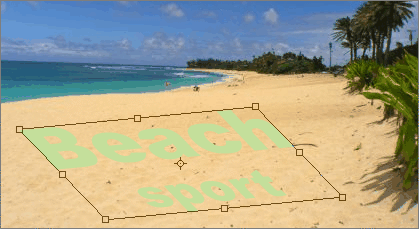
图2
现在给文字图层添加样式。
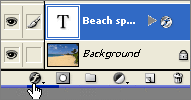
图3
显示混合模式:
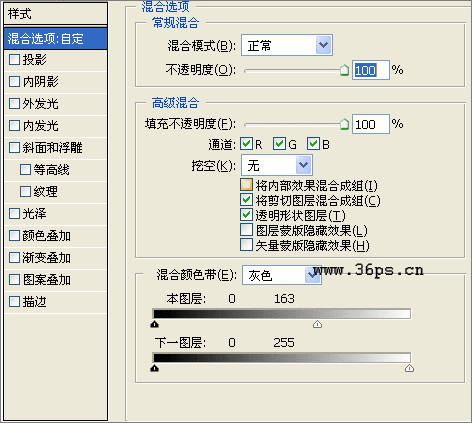
图4
然后投影:
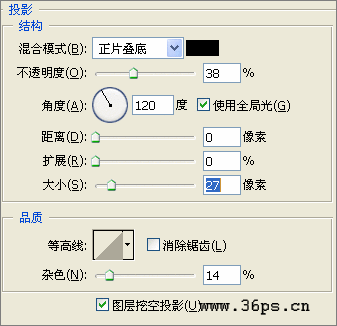
图5
内阴影:

图6
效果就出来了:

图7
加载全部内容